
Садржај
Овај водич ће вам показати како да подесите и користите Поруке у иЦлоуд-у на вашем иПхоне-у, иПад-у и Мац-у. Показаћемо вам кораке за покретање, објашњавање тачно шта су поруке у иЦлоуд-у и зашто бисте можда желели да га користите.
Аппле је 2017. године објавио Поруке у иЦлоуд-у, али није испоручио ову значајку корисницима до средине 2018. Морат ћете инсталирати ажурирање иОС 11.4 на вашем иПхонеу и иПаду како бисте га користили. Такође требате инсталирати МацОС 10.13.5 да бисте добили све предности ових функција.
Шта су поруке у иЦлоуд-у?

Шта су поруке у иЦлоуд-у?
Поруке у иЦлоуд-у су начин да синхронизујете ваше поруке са иЦлоуд-ом и направите резервне копије. Ово ће задржати све ваше поруке у каналу, од текстова до иМессагес. Ово такође укључује све ваше прилоге, тако да ће ваше фотографије и видео записи увек бити резервисани.
Са новим Мессагес у иЦлоуд функцији све ваше поруке ће такође остати синхронизоване. Ако избришете поруку на једном уређају, она ће избрисати друге уређаје повезане са вашим иЦлоуд-ом.
Када је ова функција укључена, све ваше поруке се чувају на мрежи на Апплеовим серверима и када добијете нови иПхоне или иПад поруке ће се синхронизовати са њима. То је згодан начин да задржите поруке чак и ако сте иПхоне поставили као нови иПхоне.
Још једна згодна карактеристика је да се поруке у апликацији иЦлоуд похрањују у иЦлоуд, што ће ослободити простор на вашем иПхонеу, иПад-у и Мацу - без потребе за брисањем тема или фотографија када је простор празан.
Како укључити поруке у иЦлоуд
Мораћете да урадите малу припремну радњу да бисте користили Поруке у иЦлоуд-у. То укључује инсталирање иОС 11.4 или новије верзије, мацОС 10.13.5 или новију верзију и затим омогућавање аутентификације на два фактора на вашем иЦлоуд налогу. Двофакторска аутентификација чини ваш иЦлоуд рачун сигурнијим. То је побољшање у односу на старији модел са два фактора који је Аппле понудио и користио сам га дуго времена без проблема. Ово ће користити ваше иЦлоуд складиште. Ако имате само 5 ГБ слободног простора за складиштење од Аппле-а, можда нећете имати довољно простора, тако да ћете можда морати да купите више иЦлоуд складишта.
Поруке у иЦлоуд-у на иПхоне-у или иПад-у
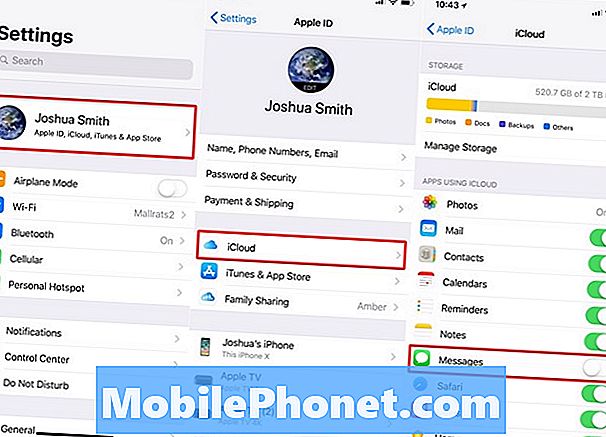
Како укључити Поруке у иЦлоуд на иПхоне и иПад.
На вашем иПхоне-у или иПад-у можете укључити ову нову значајку. Почните одавде, а затим га укључите за свој Мац ако га имате.
- Отвори Подешавања
- Додирните Ваше име на врху подешавања
- Додирните на иЦлоуд
- Додирните укључите поруке у иЦлоуд
Потребно је да укључите Поруке у иЦлоуд за сваки уређај који користите. Поновите ово на вашем иПад-у. Нема додатних опција за укључивање. Ако ово радите са новим уређајем, или са уређајем који није ажуран, требало би да се повежете на ВиФи и прикључите на напајање тако да синхронизација може да се заврши.
Поруке у иЦлоуд-у на Мац-у
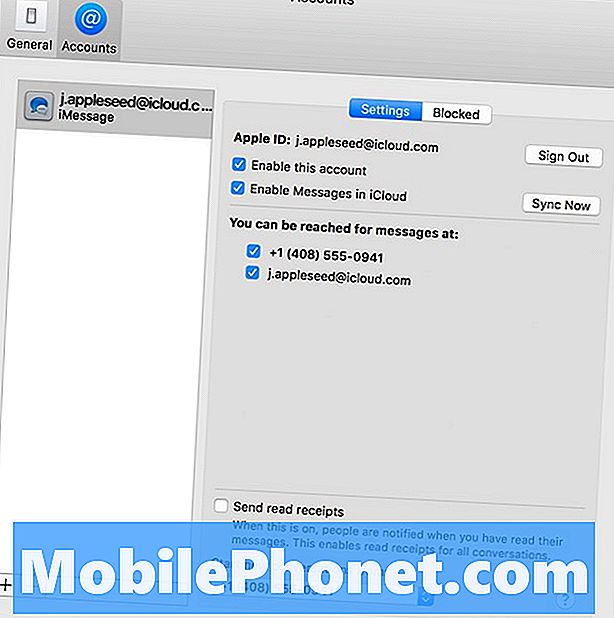
Како укључити Поруке у иЦлоуд на Мацу.
На вашем Мац рачунару можете користити ова упутства да бисте укључили Поруке у иЦлоуд-у. То није у подешавањима иЦлоуд-а, па ћете уместо тога морати да одете у апликацију Мессагес.
- Отвори Поруке
- Кликните на Поставке у траци менија
- Кликните на Рачуни
- Потврдите избор у пољу за потврду Омогући поруке у иЦлоуд-у
Ово ће укључити функцију на вашем Мац рачунару. Ако користите више Мац рачунара, то ћете морати да урадите на сваком од ваших рачунара.
Како користити поруке у иЦлоуд-у
Одавде не морате ништа да урадите да бисте користили Поруке у иЦлоуд-у. Ово се дешава у позадини и синхронизује на свим вашим уређајима као и иЦлоуд фото библиотека.
Овим можете управљати тако да одете на иЦлоуд -> Манаге Стораге -> Мессагес -> Цонверсатионс. Одатле можете обрисати поруке или можете да онемогућите и избришете поруке.
иОС 12 иОС 11: Шта је ново у иОС-у 12.2























